Spotifyでジャムセッションを開始するための完全ガイド
デジタルストリーミングの時代において、Spotifyは私たちが音楽を楽しむ方法を革命的に変えました。その中でも「Jam Session」は、ライブでインタラクティブな環境で友人や家族と音楽を共有するユニークな方法で、非常に魅力的な機能です。バーチャルパーティーを開催するもよし、ただ仲間と音楽を楽しみたいだけでもよし、SpotifyでJam Sessionを始めるのはとても簡単です。この記事では、Jam Sessionの開始方法、参加者の招待方法、曲の管理方法、そしてセッションを上手に終了する方法まで、ステップバイステップで説明します。
第1部: SpotifyのJam Sessionとは何か?
SpotifyのJam Sessionは、リアルタイムで友人や家族と音楽の趣味を共有できるインタラクティブな音楽体験です。それは仮想DJセットのようなもので、参加者はプレイリストに曲を追加したり削除したりすることができます。新しい音楽を発見したり、昔のお気に入りを再び楽しんだり、共通の音楽的興味を通じて絆を深めるのに最適です。
Spotify Jam Sessionsの主な特徴:
- リアルタイムのコラボレーション: 参加者はリアルタイムで曲を追加、削除、並べ替えることができ、参加者全員の集合的な趣味を反映した共有プレイリストを作成します。
- シームレスな統合: Jam sessionはSpotifyの既存の機能とシームレスに統合され、ユーザーは他のユーザーと協力しながらお気に入りのトラックやプレイリストにアクセスできます。
- ソーシャル共有: ユーザーは共有可能なリンクを通じて友人や家族をJam sessionに招待することができ、ソーシャルネットワークを通じて音楽的なつながりや相互作用を促進します。
- パーソナライズされた体験: 各Jam sessionは参加者の音楽的好みと貢献を反映しており、インディーロックからヒップホップまで、参加者全員にカスタマイズ可能でパーソナライズされたリスニング体験を提供します。
第2部: Spotify Jamの仕組み
Spotify Jamは、複数のユーザーがプレイリストで協力できる共有スペースを作成することによって機能します。ホストがJam Sessionを開始し、参加者を招待します。全員が参加したら、誰でもプレイリストから曲を追加または削除できます。セッションはホストが終了するまで続きます。これは、参加者全員を音楽に夢中にさせ、興奮させるシームレスな体験です。
第3部: SpotifyでJam Sessionを始める方法
Spotify Jamは、ユーザーが友人と音楽を発見し共有するための楽しくインタラクティブな方法を提供します。パーティー、ロードトリップ、または単にお互いの音楽の趣味を楽しむためでも、以下の簡単なステップに従ってください:
1. SpotifyでJam Sessionを開始する
SpotifyのJam Session機能の導入はエキサイティングで、協力的な音楽リスニングの新しい世界を開きます。始めるためには、以下の簡単なステップに従ってください:
1.モバイルデバイスまたはデスクトップでSpotifyアプリを開きます。
2.アカウントにログインしていることを確認します。
3.アプリのインターフェースで「Jam」または「Start Jam」オプションを探します。これはメニューまたは専用のJamセクションにあるかもしれません。

4.Jamオプションをクリックまたはタップして新しいセッションを開始します。
5.これであなたは新しいJam Sessionのホストになり、友人や家族を招待する準備ができました。
2. 友人や家族をJam Sessionに招待する
Jam Sessionを開始したら、愛する人たちを招待する時です。以下の方法で行います:
1.Jam Session内に参加者を招待するオプションがあります。「招待」ボタンをクリックまたはタップします。
2.Spotifyの内部メッセージングシステム、ソーシャルメディアを通じて、またはユニークなリンクを共有することで招待できます。または、QRコードをタップして友人にスキャンしてもらい招待することもできます。

3.招待を友人や家族に送り、彼らが参加するのを待ちます。参加したら、全員がプレイリストに貢献を始めることができます。
3. Jam Sessionで曲を追加/削除する
Jam Sessionの魅力は、誰もがプレイリストの形成に参加できることです。モバイルデバイスでSpotify jam session中に協力的なプレイリストをキュレートするには、以下のステップに従います:
1.おすすめからトラックをキューに追加するには、ホスト画面で「曲を追加」をタップします。
2.グループによって推薦されたトラックの中からキューに追加したいトラックを選択します。

3.友人や家族に招待を送り、ジャムセッションに参加してもらった後、彼らはトラックをキューに追加し、おすすめのトラックを見たり、誰がどのトラックを追加したかを確認したりすることができます。
4.ホストとして、セッションを制御する権限があります。セッションにいる人を決めたり、トラックの順番を変更したり、必要に応じてキューからトラックを削除したりすることができます。セッションを管理し、適宜調整するには、ホスト画面に移動します。
4. Jam Sessionを終了する
音楽が終わりに近づいたり、ジャムセッションの終わりに達したりしたとき、セッションを終了する時が来ます。以下の方法で行います:
1.ホストとして、Jam Sessionを終了する権力があります。
2.Jam Sessionインターフェースで「End Jam」または類似のオプションを探します。

3.このオプションをクリックまたはタップして、セッションを終了したいことを確認します。
4.確認が済むと、Jam Sessionは終了し、全員が通常のSpotify体験に戻ります。
特別なヒント: SpotifyプレイリストをMP3として他の人と共有する方法
SpotifyのJam機能はリアルタイムでプレイリストに協力することを可能にしますが、Spotifyユーザーでない人やMP3形式を好む人とキュレーションされたプレイリストを共有することも同じくらい重要です。HitPaw Video Converterは、SpotifyプレイリストをMP3ファイルとして変換して共有するためのシームレスなソリューションを提供します。これにより、簡単にSpotifyプレイリストをMP3ファイルに変換して共有することができ、プレイリストのリーチを広げ、お気に入りのトラックをストリーミングの好みに関係なく誰もがアクセスできるようにします。
- Spotifyの曲、アルバム、プレイリスト、ポッドキャスト、オーディオブックをダウンロード
- Spotify音楽をMP3、AAC、FLAC、WAV、M4Aに変換
- さまざまなユーザーの好みに対応し、高品質のオーディオ出力を保証
- 使いやすいデザインで、簡単なナビゲーションと操作を実現
- 高速な変換速度で、トラックやプレイリストを遅延なく変換
ステップ1:コンピューターにHitPaw Video Converterをダウンロードしてインストールします。ツールボックスを開き、Spotify Music Converterを選択します。

ステップ2:統合プレイヤーを通じてSpotifyアカウントにログインし、音楽を探索します。

ステップ3:ダウンロードしたいSpotifyのトラックを選択し、「ダウンロード」ボタンをクリックします。

ステップ4:お好みの曲を選び、出力形式(例えばMP3)を選択します。

ステップ5:「すべて変換」をクリックして、Spotifyの曲をオフラインで聴けるように変換します。

結論
Spotifyのジャムセッションを通じて、音楽愛好家は多様な趣味と好みを反映した共同プレイリストを作成するために集まることができます。このガイドに記載されたステップに従えば、友人や家族とジャムセッションを開始し、管理し、楽しむことができ、音楽的な創造性とつながりを育むことができます。Spotifyユーザーでない人と共有する場合や単にMP3形式を好む場合でも、HitPaw Video Converterは、世界中の人々とキュレーションされたプレイリストを共有するための便利なソリューションを提供します。

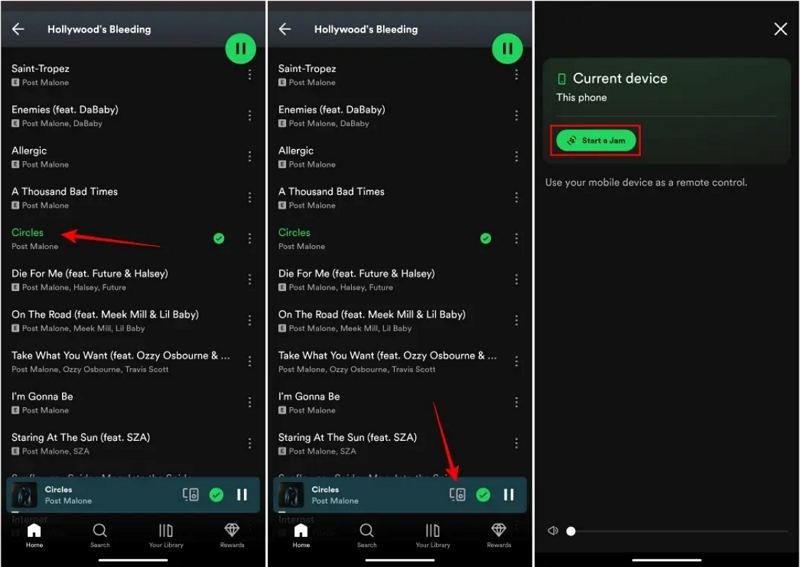
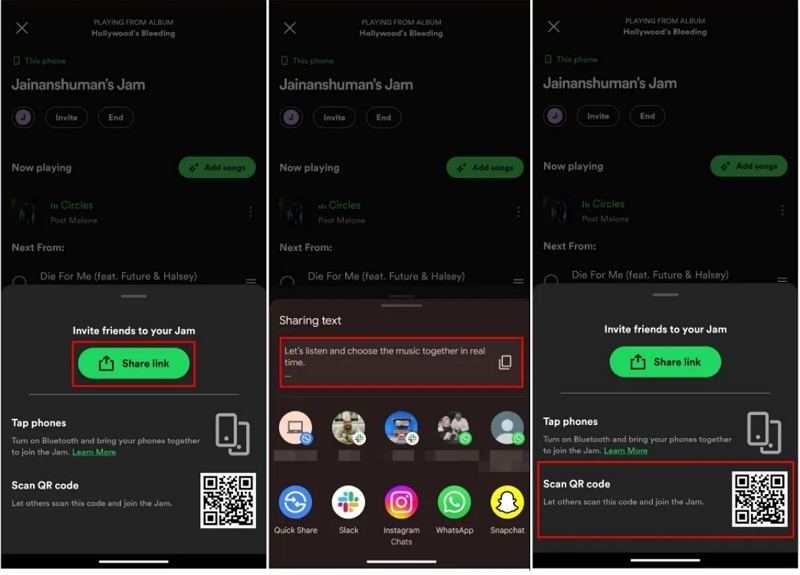
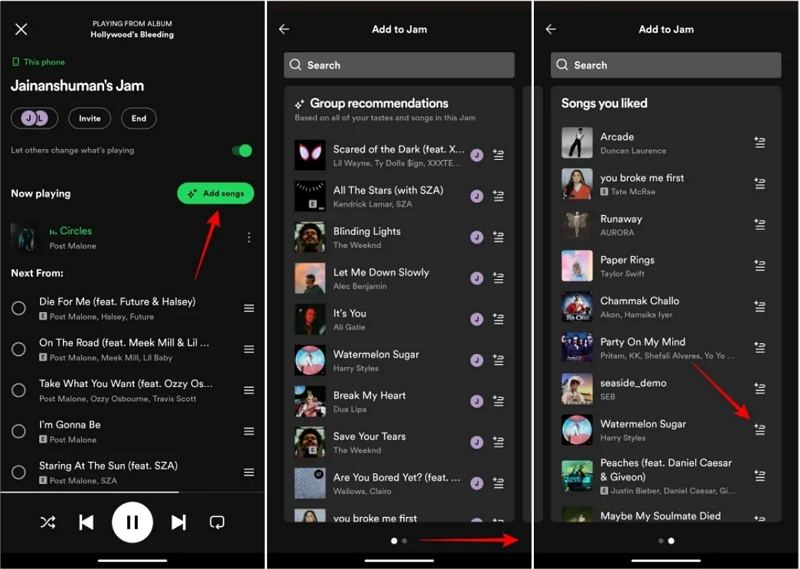
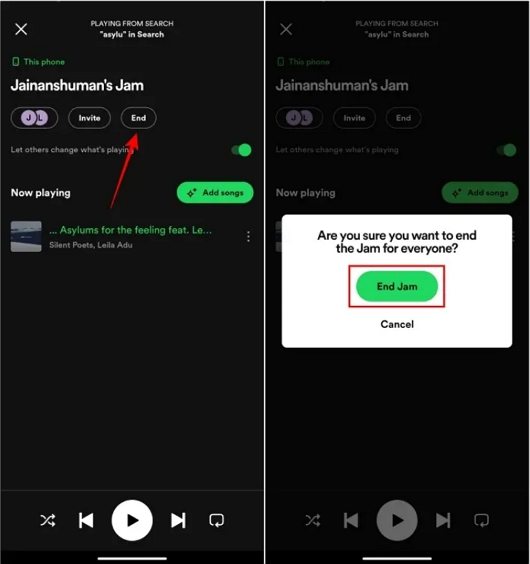










 HitPaw Video Object Remover
HitPaw Video Object Remover HitPaw Edimakor
HitPaw Edimakor



この記事をシェアする:
「評価」をお選びください:
松井祐介
編集長
フリーランスとして5年以上働いています。新しいことや最新の知識を見つけたときは、いつも感動します。人生は無限だと思いますが、私はその無限を知りません。
すべての記事を表示コメントを書く
製品また記事に関するコメントを書きましょう。